Konfigurera Vertica i en kopieringsaktivitet
Den här artikeln beskriver hur du använder kopieringsaktiviteten i en datapipeline för att kopiera data från Vertica.
Förutsättningar
Om du vill använda Vertica-anslutningsprogrammet installerar du Vertica ODBC-drivrutinen på datorn genom att följa dessa steg:
Ladda ned Vertica-klientkonfigurationen för ODBC-drivrutinen från klientdrivrutiner | OpenText™ Vertica™. Ta Installation av Windows-system som exempel:
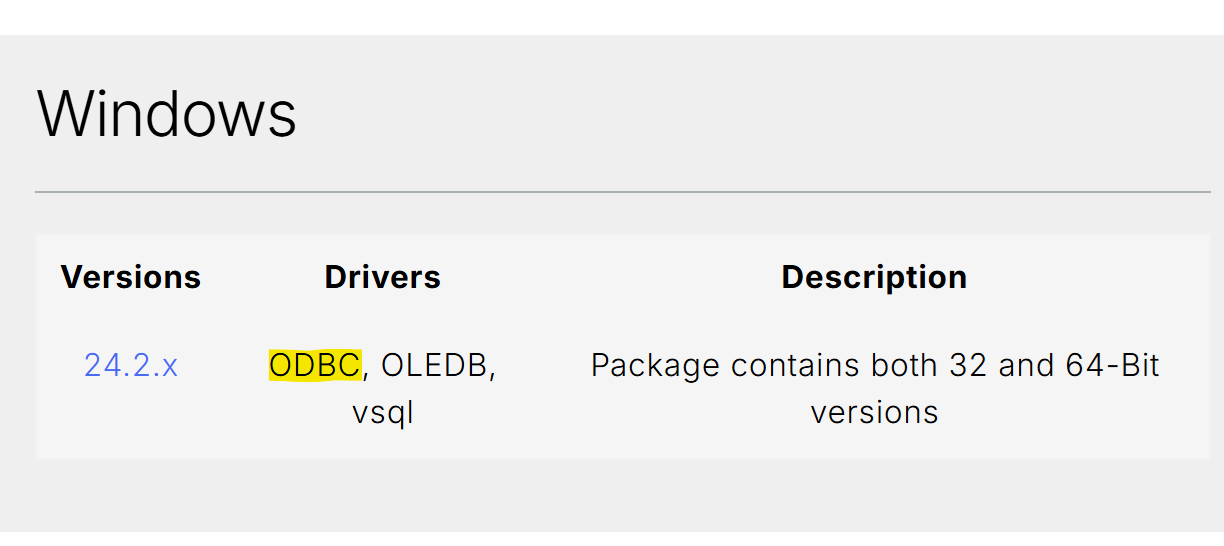
Öppna den nedladdade .exe för att påbörja installationsprocessen.
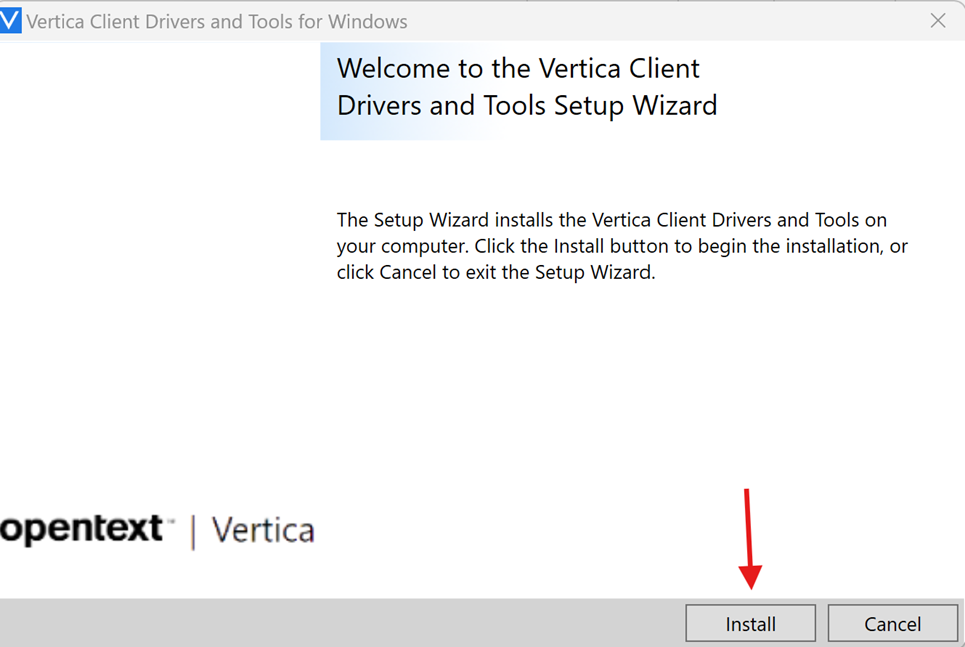
Välj ODBC-drivrutin under Vertica-komponentlista och välj sedan Nästa för att starta installationen.
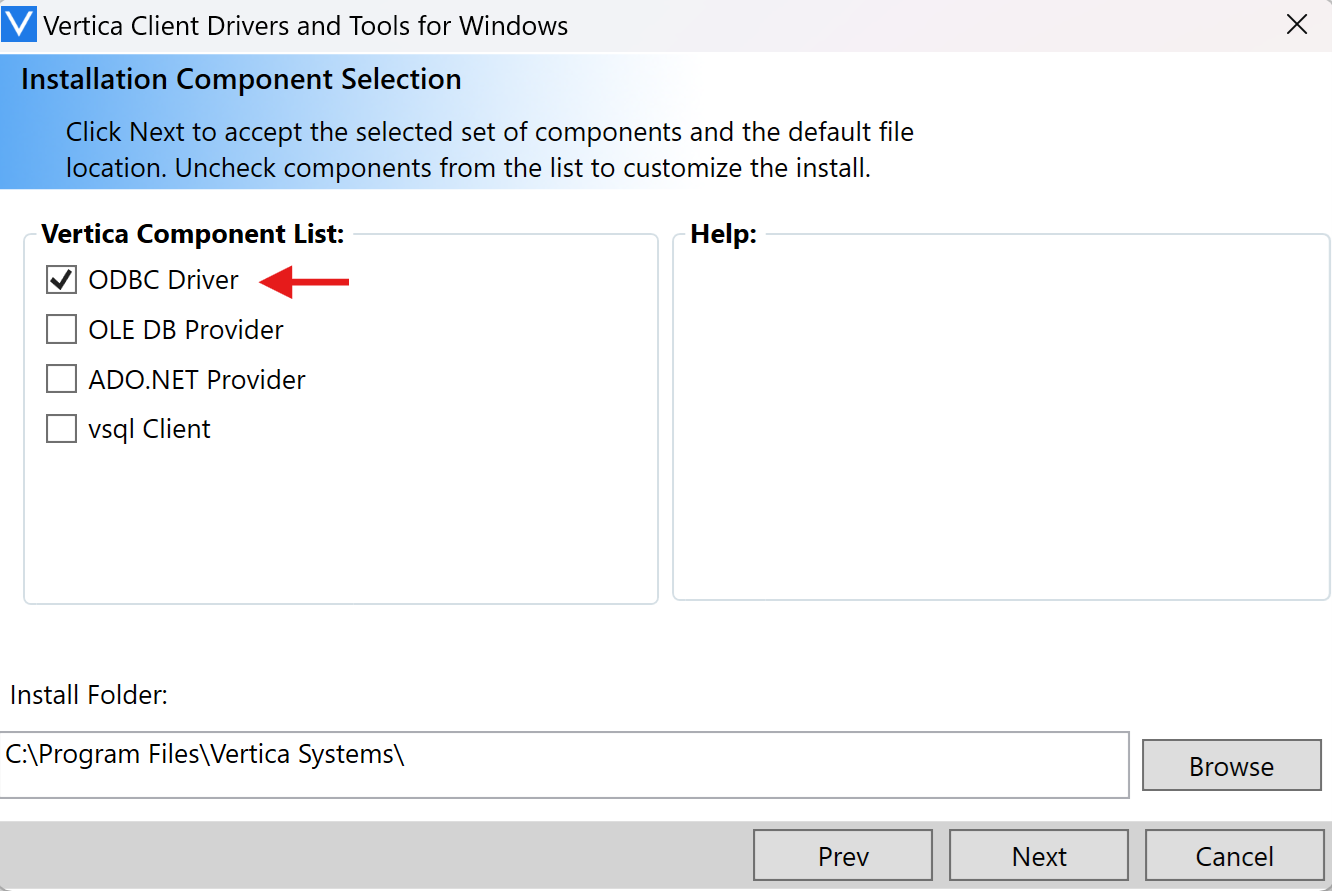
När installationsprocessen har slutförts kan du gå till Starta –> ODBC-administratör för datakälla för att bekräfta att installationen har slutförts.
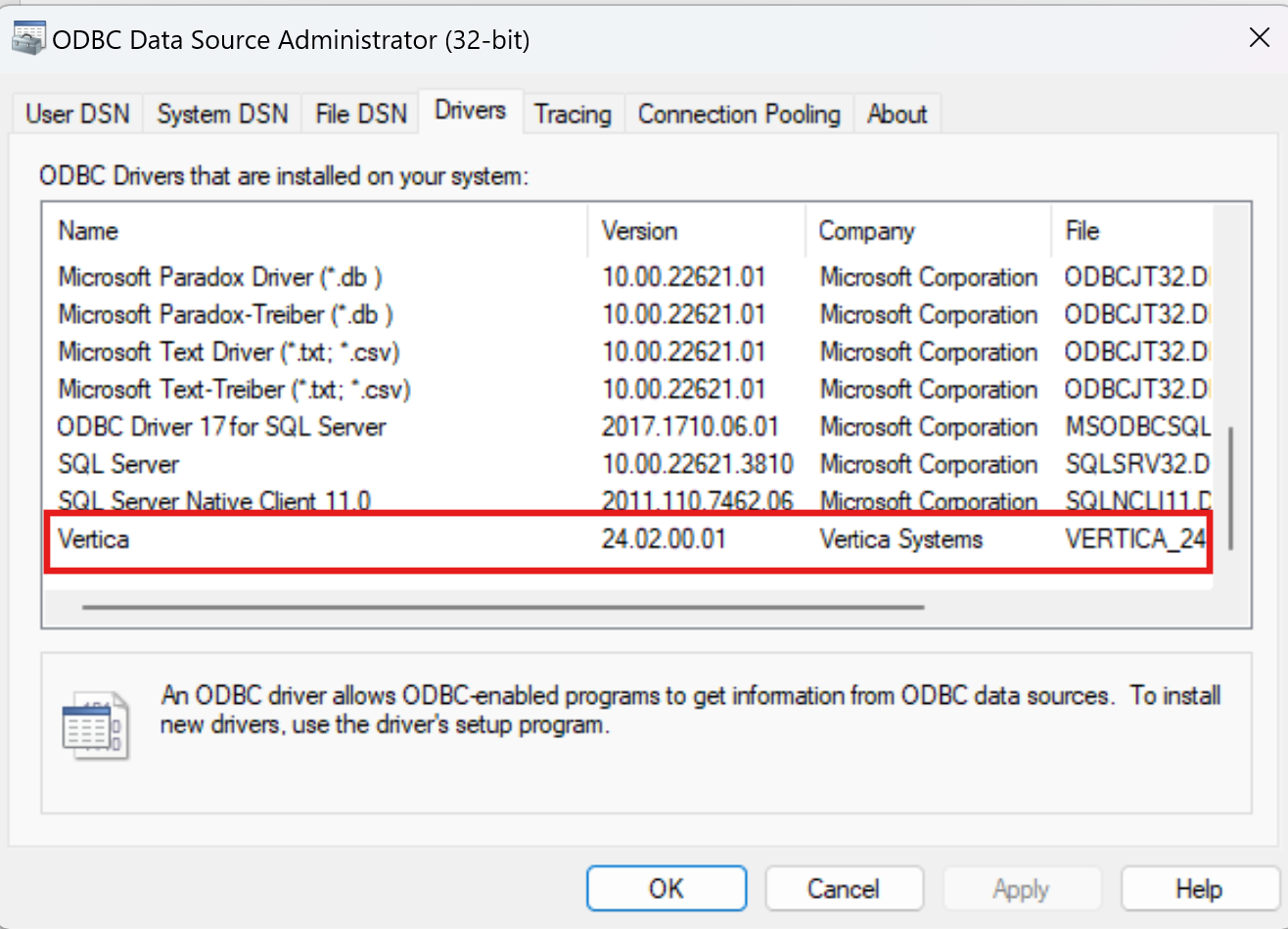
Konfiguration som stöds
För konfigurationen av varje flik under kopieringsaktiviteten går du till följande avsnitt.
Allmänt
För Konfiguration av fliken Allmänt går du till Allmänt.
Källa
Följande egenskaper stöds för Vertica under fliken Källa i en kopieringsaktivitet.
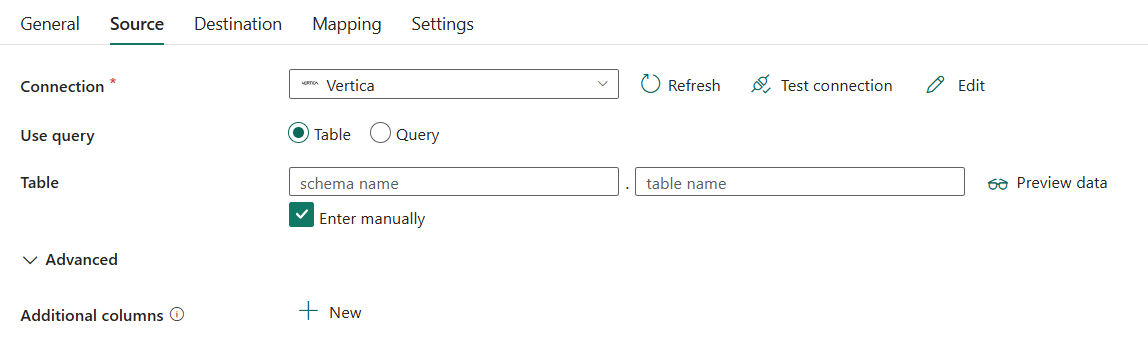
Följande tre egenskaper krävs:
- Anslutning: Välj en Vertica-anslutning i anslutningslistan. Om det inte finns någon anslutning skapar du en ny Vertica-anslutning genom att välja Ny.
- Använd fråga: Välj från tabell eller fråga.
Om du väljer Tabell:
Tabell: Ange namnet på Vertica-tabellen för att läsa data. Välj tabellen i listrutan eller välj Retur manuellt för att ange schemat och tabellnamnet.

Om du väljer Fråga:
Fråga: Ange den anpassade SQL-frågan för att läsa data. Exempel:
SELECT * FROM MyTable.
Under Avancerat kan du ange följande fält:
- Ytterligare kolumner: Lägg till ytterligare datakolumner för att lagra källfilernas relativa sökväg eller statiska värde. Uttrycket stöds för det senare.
Mappning
För konfigurationen av fliken Mappning går du till Konfigurera dina mappningar under mappningsfliken.
Inställningar
För flikkonfigurationen Inställningar går du till Konfigurera dina andra inställningar under fliken Inställningar.
Tabellsammanfattning
Följande tabell innehåller mer information om kopieringsaktiviteten i Vertica.
Källinformation
| Name | Beskrivning | Värde | Obligatoriskt | JSON-skriptegenskap |
|---|---|---|---|---|
| Anslutning | Din anslutning till källdatalagret. | <din anslutning> | Ja | anslutning |
| Använda fråga | Sättet att läsa data. Använd tabell för att läsa data från den angivna tabellen eller tillämpa Fråga för att läsa data med SQL-frågor. | • Tabell • Fråga |
Ja | / |
| För tabell | ||||
| schemanamn | Namnet på schemat. | < ditt schemanamn > | Nej | schema |
| tabellnamn | Tabellens namn. | < ditt tabellnamn > | Nej | table |
| För fråga | ||||
| Fråga | Ange den anpassade SQL-frågan för att läsa data. Exempel: SELECT * FROM MyTable. |
< SQL-frågor > | Nej | query |
| Ytterligare kolumner | Lägg till ytterligare datakolumner för att lagra källfilernas relativa sökväg eller statiska värde. Uttrycket stöds för det senare. | -Namn -Värde |
Nej | additionalColumns: -Namn -värde |